カテゴリー設定とは?
店舗や種類などカテゴリー(グループ)を設定できます。
使用例
●広範囲から狭範囲へ絞り込み
※赤枠の部分がカテゴリーとなります。
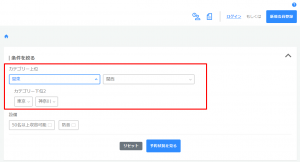
複数店舗がある場合に 関東 > 東京 など、広範囲から狭範囲に絞り込んで予約枠を表示できます。
カテゴリ下位2の「東京」「神奈川」は、カテゴリー上位で「関東」を選択後に表示されます。
●複数の種類から選択して絞り込み
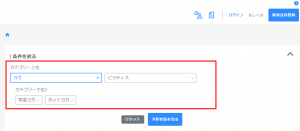
「ヨガ」「ピラティス」 など、複数の種類(メニュー)から選択し、そのメニューに絞り込んで予約枠を表示できます。
カテゴリ下位2の「常温ヨガ」「ホットヨガ」は、カテゴリー上位で「ヨガ」を選択後に表示されます。
設定
1.各種設定メニュー「カテゴリー設定」でカテゴリーを作成し、
2.各種設定メニュー「予約枠設定」で予約枠に紐づけします。
カテゴリー設定でできること
①TOPや予約状況画面で絞り込んで表示
TOP
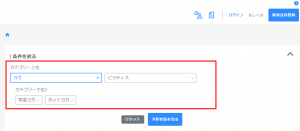
予約状況
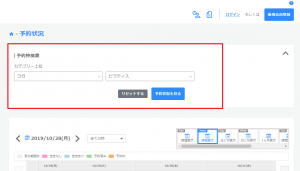
カテゴリーを選択して「予約状況を見る」をクリックすると、そのカテゴリーに絞った予約状況(カレンダー)が表示されます。
また、カテゴリー選択していない状態で「予約状況を見る」をクリックすると、全ての予約状況(カレンダー)が表示されます。
■応用
HPから予約システムに移動するときに、カテゴリーに絞って表示させることができます。
例)弊社製品サイトに掲載している会議室のオンラインデモ
絞り込みなしで予約状況(カレンダー)へ
https://demo04.revn.jp/reservations/calendar
・「https://demo04.revn.jp/」=予約サイトのURL
・「reservations/calendar」=予約状況(カレンダー)
Aタイプに絞り込んでTOPへ
https://demo04.revn.jp/?label=1
・「https://demo04.revn.jp/」=予約サイトのURL
・「?」=パラメータ指定前に利用する
・「label=1」=パラメータでカテゴリー指定
Aタイプに絞り込んで予約状況(カレンダー)へ
https://demo04.revn.jp/reservations/calendar?label_id=1
「https://demo04.revn.jp/」=予約サイトのURL
・「reservations/calendar」=予約状況(カレンダー)
・「?」=パラメータ指定前に利用する
・「label_id=1」=パラメータでカテゴリー指定
※カテゴリー以外の他パラメータを利用した絞り込みもできます。
②異なる自動返信メールが送れる
予約に関わる自動返信メール(メール種別:予約登録/予約変更/予約キャンセル/キャンセル待ち通知/予約リマインダー/予約ステータス変更)では、カテゴリー別に異なるメールを送れます。
※送信対象(顧客の権限)別に設定することもできます。
送信対象とカテゴリーでは、送信対象が優先されます。
様々なグループにわけて設定することができます。
設定例
a:東京 > 目黒店 > イベント > イベントA
b:東京 > 目黒店 > イベントB
c:東京 > イベントC
d:大阪 > 梅田店 > イベントB
緑:カテゴリー設定 オレンジ:予約枠設定
パターン1-1:東京 を指定して「このカテゴリーのみ」にチェックを入れない。
⇒ a と b と c の予約をとったときに、メールが送られる。
パターン1-2:東京 を指定して「このカテゴリーのみ」にチェックを入れる。
⇒ c の予約をとったときに、メールが送られる。
パターン2-1:東京 > 目黒店 を指定して「このカテゴリーのみ」にチェックを入れない。
⇒ a と b の予約をとったときに、メールが送られる。
パターン2-2:東京 > 目黒店 を指定して「このカテゴリーのみ」にチェックを入れる。
⇒ b の予約をとったときに、メールが送られる。
パターン3-1:東京 > 目黒店 > イベント を指定して 「このカテゴリーのみ」にチェックを入れない。
⇒ a の予約をとったときに、メールが送られる。
パターン3-2:東京 > 目黒店 > イベント を指定して 「このカテゴリーのみ」にチェックを入れる。
⇒ a の予約をとったときに、メールが送られる。
全く同じ自動返信メールを複数登録することはできません。
③管理者に担当カテゴリーを指定できる
管理画面の右上にある「管理者情報」から設定できます。
担当カテゴリーを設定すると
・予約枠設定/休業設定/予約台帳/予約一覧で、指定したカテゴリーに絞って初期表示がされます。
※初期表示のみとなり、解除することで他のカテゴリーも閲覧できます。
・予約に関わる自動返信メール(メール種別:予約登録/予約変更/予約キャンセル/キャンセル待ち通知/予約リマインダー/予約ステータス変更)は、担当カテゴリーに紐づいている予約枠で操作されたときのみ届きます。
担当カテゴリーは1つとなり、複数指定はできません。
